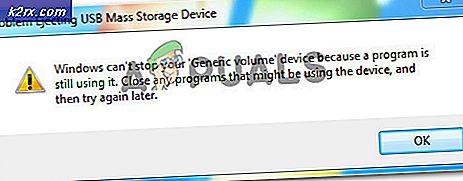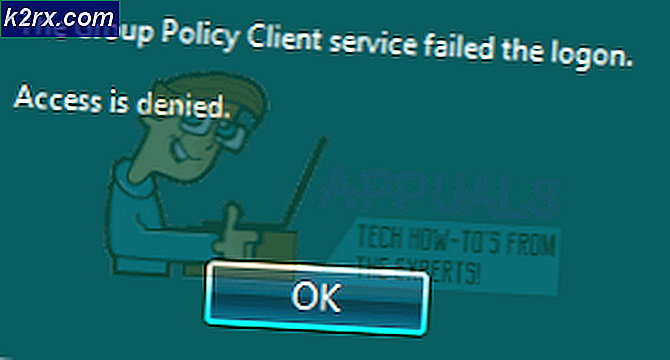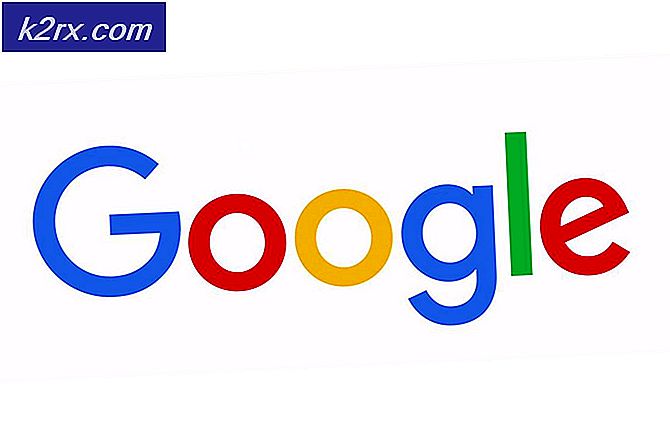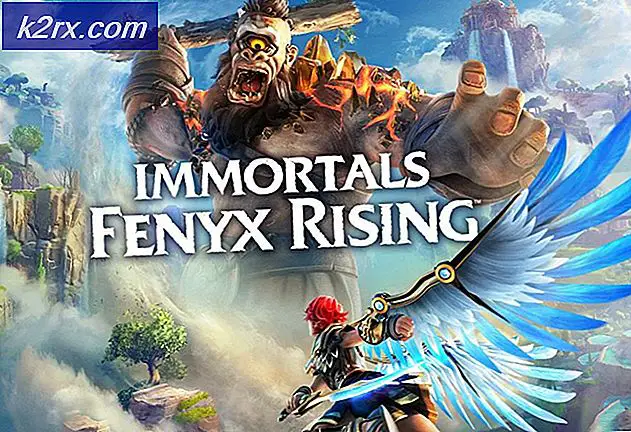Fix: Kør DLL BackgroundContainer.dll Fejl
Nogle brugere rapporterer at modtage Run DLL-fejl ved opstart eller når visse applikationer åbnes (specielt browsere). Selvom den ægte RunDLL er en legitim Windows-fil, er en fejl forbundet med ledningen \ background container.dll- fejlen normalt et tegn på, at dit system håndterer (eller tidligere har handlet) med en browser hijacker.
Hvad er Run DLL?
Den ægte Run DLL er en ret vigtig Windows-fil, der er ansvarlig for indlæsning og udførelse af DLL- filer (Dynamic Link Library) til de forskellige applikationer, der har brug for dem.
Alle DLL-filer er dybt forbundet med Windows-registreringsdatabasen og hjælper med at forbedre systemets effektivitet ved at tillade forskellige applikationer at bruge identiske koder, der er roteret i samme fil på samme tid. Men husk, at hvis RunDLL-filen er beskadiget eller erstattet af malware, kan det ende med at indlæse DLL-filer, der også er berørt af malware.
For det meste opstår der en RunDLL-fejl, fordi et bestemt program ikke får adgang til en kode. Dette er enten forårsaget af en virus eller på grund af en forkert programfjernelsesprocedure.
En almindelig årsag til, at Windows ikke løser en bestemt DLL-fil, men ikke kan finde den, er, at et antivirus eller en sikkerhedsscanner har fjernet det. Hvis registreringsdatabasen der er knyttet til det, forbliver det, fortsætter den med at instruere Windows til at indlæse filen ved opstart eller når en bestemt applikation er startet. Da den aktuelle fil ikke længere er der, viser Windows en fejlmeddelelse, der ligner denne:
Rundll
Der opstod et problem med at starte * DLL-filens placering *
Det angivne modul kunne ikke findes.
Sikkerhedsrisiko
Mens den manglende DLL kan vise sig at være noget mere end en dårlig afinstallation af et bestemt program, er der visse fejl, der vides at signalere en malware-infektion.
Sådan er tilfældet med BackgroundContainer.dll. Hvis DLL-filen, der mangler at indlæse, er placeret i C: \ Users \ * Din bruger * \ AppData \ Local \ Conduit \ BackgroundContainer \ din computer er inficeret (eller blev smittet) med kondukt browser hijacker .
BackgroundContainer.dll er faktisk en del af en velkendt skadelig værktøjslinje kaldet Conduit Toolbar Verifier . Denne ondsindede browser hijacker er udviklet af Conduit, et firma der opnåede global berygtelse for at producere ondsindede programmer, der ligger i et gråt lovalitetsområde.
Årsagen til, at denne ondsindede værktøjslinje spredes som wildfire, er at den fortsætter med at blive bundtet med andre gratis programmer, der er ret populære på de største downloadsites. Når brugeren er narret til at installere den ondsindede værktøjslinje, kører browserkaperen i og ændrer standardsøgemaskinens hjemmeside til http://seach.conduit.com.
FileContainer.dll- filen tilføjes sammen med installationen af værktøjslinjen Conduit, med det ene formål at kontrollere og foretage justeringer, så programmet kører korrekt. I tilfælde af at BackgroundContainer.dll ikke kan indlæses korrekt, viser Windows RunDLL fejlmeddelelsen. Dette sker typisk fordi startnøglen, der er ansvarlig for lanceringen af BackgroundContainer.dll, ikke længere er i stand til at finde DLL-filen.
Den gode nyhed er, at hvis du ser denne besked, betyder det sandsynligvis, at din antivirus- eller sikkerhedsscanner-løsning allerede har behandlet infektionen. Desværre kræver startnøglen stadig BackgroundContainer.dll, hvilket betyder, at fejlen fortsætter med at blive vist, indtil du fjerner den manuelt.
Sådan repareres fejlen Run DLL BackgroundContainer.dll
Hvis du vokser i stigende grad irriteret med Run DLL BackgroundContainer.dll- fejlen, er den eneste måde at klare det på at fjerne startup-indgangen, så den ikke længere kræver BackgroundContainer.dll. Der er flere måder at gøre dette på, men vi anbefaler, at du følger nedenstående metoder i rækkefølge, indtil du finder en løsning, der helt fjerner Run DLL BackgroundContainer.dll- fejlen.
PRO TIP: Hvis problemet er med din computer eller en bærbar computer / notesbog, skal du prøve at bruge Reimage Plus-softwaren, som kan scanne lagrene og udskifte korrupte og manglende filer. Dette virker i de fleste tilfælde, hvor problemet er opstået på grund af systemkorruption. Du kan downloade Reimage Plus ved at klikke herMetode 1: Scan dit system med MalwareBytes
Da det er klart, at din sikkerhedsløsning for nylig har behandlet en malware-infektion, er det vigtigt at sikre, at du ikke har andre sikkerhedssvagheder. Der kan være andre malware, som din sikkerhedsscanner ikke har registreret.
Bemærk: Nogle brugere har rapporteret, at fejlen Run DLL BackgroundContainer.dll er blevet automatisk løst, efter at de har scannet deres system med Malwarebytes .
For at sikre, at det ikke er tilfældet, anbefaler vi stærkt, at du scanner dit system med en kraftig sikkerhedsscanner som Sikkerhedsscanner eller Malwarebytes . Hvis du ikke har en af disse til rådighed, eller er usikker på, hvordan du udløser en scanning, skal du følge vores dybtgående artikel ( her ) for at fjerne enhver form for malware fra en Windows-computer ved hjælp af Malwarebytes.
Hvis fejlen Run DLL BackgroundContainer.dll stadig er tilbage, efter at scanningen er gennemført, fortsæt med metode 2 .
Metode 2: Brug Autoruns til at fjerne BackgroundContainer.dll-fejlen
Hvis en af sikkerhedsscannerne ovenfor ikke kunne løse problemet automatisk, har du endnu et forsøg på at løse Run DLL BackgroundContainer.dll- fejlen automatisk.
Autoruns giver brugerne mulighed for nemt at fjerne startupmapper, RunOnce, Run og Registry nøgler. I dette tilfælde kan vi bruge det til at slippe af med startnøglen, der fortsætter med at kalde filen BackgroundContainer.dll og producerer fejlen.
Her er en hurtig vejledning til at bruge Autoruns til at fjerne startnøglen til BackgroundContainer.dll:
- Besøg dette link ( her ), og klik på Download Autoruns og Autorunsc . Når downloadet er færdigt, skal du udvinde værktøjet et sted bekvemt.
- Gå derefter til den mappe, du netop har hentet, og dobbeltklik på Autoruns.exe .
- Vent, indtil listen er befolket, og tryk derefter på Ctrl + F for at hente søgefunktionen. I det nyåbnede Find- vindue skal du skrive Rør i boksen i nærheden af Find hvad og trykke på knappen Find næste .
- Højreklik på hver markeret nøgle, og vælg Slet . Derefter skal du trykke på knappen Find næste igen og slette hver forekomst, indtil der ikke er noget tilbage i forbindelse med Rørledning .
- Bare for at sikre, at vi ikke har overset noget, gentag trin 3 og trin 4, men denne gang ændrer søgeordet til BackgroundContainer.dll.
- Når du har håndteret alle forekomster, skal du lukke Autoruns og genstarte din computer. Fejlen Kør DLL BackgroundContainer.dll skal ikke længere vises ved næste opstart.
Nu hvor truslen er blevet behandlet, kan du ændre din startside browser til hvad det var før. Eller bedre endnu, overvej at geninstallere din browser helt og holdent.
PRO TIP: Hvis problemet er med din computer eller en bærbar computer / notesbog, skal du prøve at bruge Reimage Plus-softwaren, som kan scanne lagrene og udskifte korrupte og manglende filer. Dette virker i de fleste tilfælde, hvor problemet er opstået på grund af systemkorruption. Du kan downloade Reimage Plus ved at klikke her